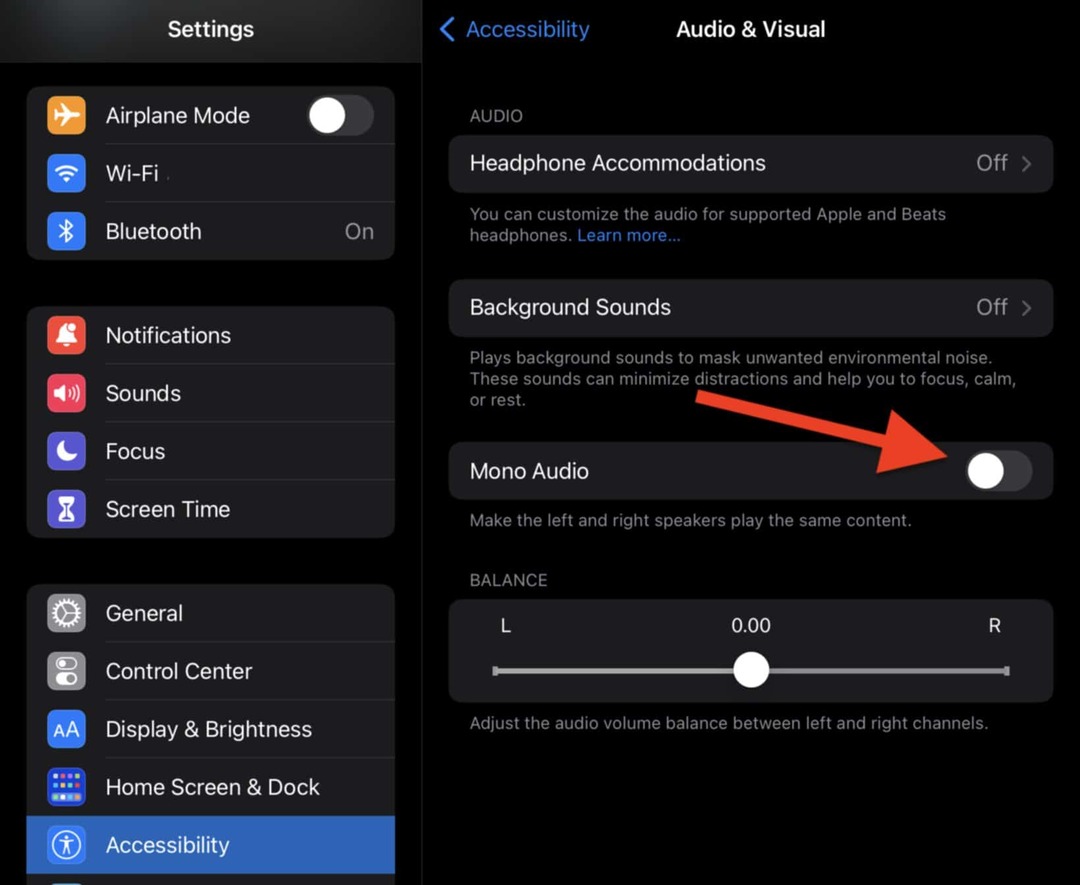Rankiniu būdu įdiekite kaupiamuosius atnaujinimus ir virusų apibrėžimus „Windows 10“
Saugumas "Windows 10 / / March 17, 2020
Paskutinį kartą atnaujinta
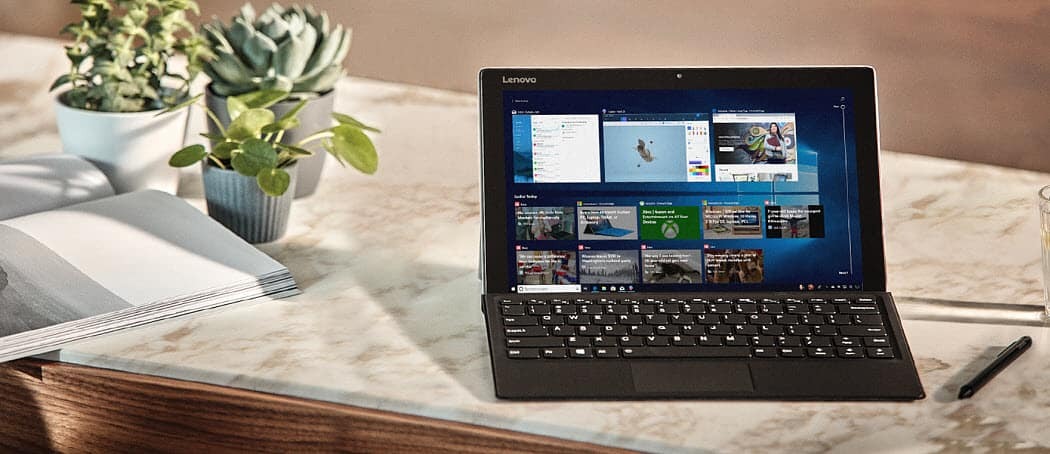
Norite daugiau valdyti „Windows“ naujinius? Štai kaip sužinoti „Windows 10“, kada ir ką reikia įdiegti.
Bet kurį „Windows 10“ asmeninį kompiuterį - biure, namuose, mokykloje ar valstybinėje įstaigoje - reikia įdiegti begalę „Windows“ naujinimų. „Microsoft“ labai stengėsi, kad šis procesas netrukdytų. Tiesą sakant, daugumai namų vartotojų, turinčių nuolatinį interneto ryšį, „Windows“ naujinimai įdiegiami automatiškai, vartotojui nedaug įvedant duomenų, arba jų nereikia. Idealiame pasaulyje atnaujinimai būtų tinkami visiems. Bet tai patvirtina mūsų plotis ir populiarumas „Windows“ naujinimo trikčių šalinimas straipsnis apie „Windows 10“ pagalbos forumai, akivaizdu, kad negyvename idealiame pasaulyje. Dėl technologinių ir logistinių priežasčių jums gali nepavykti patekti į lėktuvą su automatiniais „Windows“ naujinimais, kuriuos nustatykite ir pamirškite. „Microsoft“ pasveikino atnaujinti paslaugų patobulinimus kurie verčia diegti „Windows“ naujinimus mažiau išteklių ir diegti greičiau. Vis dėlto kartais gali reikėti įdiegti naujinimus rankiniu būdu.
Pvz., Galite turėti kelis asmeninius kompiuterius, kurie net ir didelėms organizacijoms, tokioms kaip mokykla, turintys kiekvieną kompiuterį, prijungtą prie interneto, gali sustabdyti jūsų tinklą. Žinoma, yra naujas naudojimo būdas vienas jūsų tinklo kompiuteris, kad galėtumėte bendrinti atnaujinimus kaip su kitomis mašinomis, tačiau ši funkcija gali sumažinti jūsų kompiuterio našumą, kaip aš pastebėjau. Kaupiamieji atnaujinimai taip pat gali padėti atnaujinti naują „Windows 10“ diegimą. Be šių parinkčių, „Microsoft“ leidžia lengvai atsisiųsti ir įdiegti „Windows“ naujinius, pvz., Kaupiamuosius naujinimus ir „Windows Defender“ apibrėžimus rankiniu būdu. Šis straipsnis parodo, kaip tai padaryti.
Įdiekite kaupiamuosius ir kitus atnaujinimus rankiniu būdu
Pirmiausia pradėkime apibrėždami skirtingus „Microsoft“ teikiamų naujinimų tipus.
Windows "naujinimo - kai tikrinate, ar nėra naujų naujinių, „Microsoft“ pateikia vieną „Windows 10“ dalies taisymą. Jie paprastai būna maži ir konkretūs - pavyzdžiui, saugos naujinimas, kuris pašalina „Adobe Flash Player“ problemą arba apsaugo jus nuo konkretaus išpirkos programų išpuolis.
Kaupiamasis - apima anksčiau išleistų atnaujinimų kolekciją; Užuot atsisiuntę kiekvieną atitinkamą naujinį atskirai, jie yra surinkti į vieną paketą. Jei jau turite įdiegtus naujinius, įtrauktus į kaupiamąjį atnaujinimą, jie neįdiegti. „Microsoft“ kartais įtraukia naujas esamų naujinių versijas, pvz. 2 versija, skirta taisyti tai, kas galbūt nebuvo išspręsta pradiniame leidime.
Kaupiamasis delta - kitas atnaujinimo tipas yra delta. Tai yra naudingiausia vartotojams, turintiems ribotą pralaidumą, nes tik jie atsisiunčia programos pakeitimus.
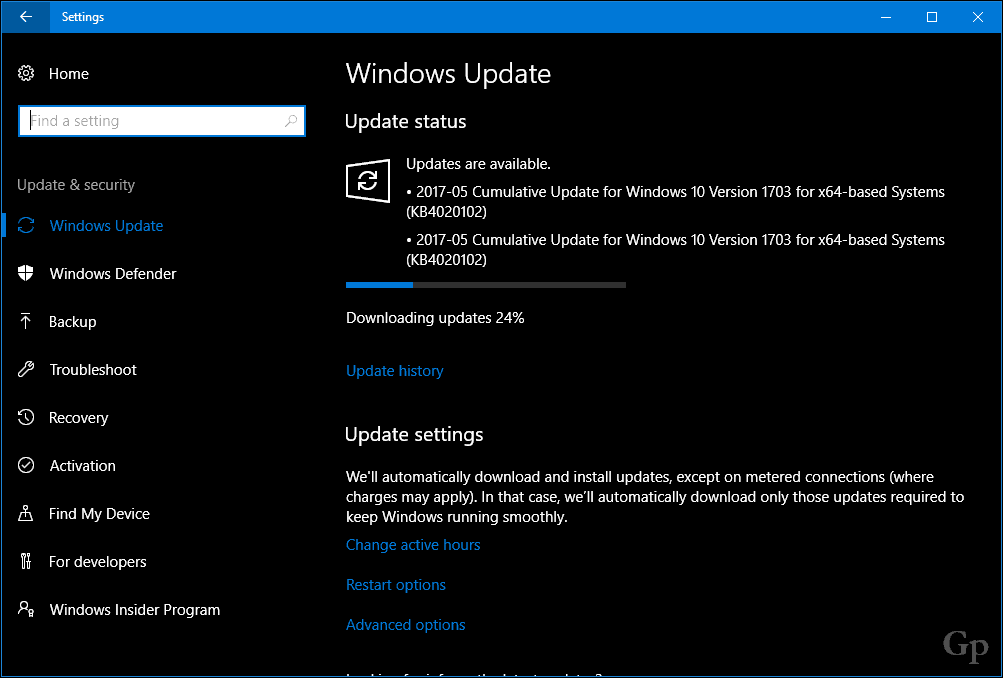
„Microsoft“ Atnaujinti katalogą leidžia vartotojams rankiniu būdu atsisiųsti pavienius arba kaupiamuosius „Windows 10“ naujinius. Prieš atsisiųsdami kaupiamąjį atnaujinimą, turite sužinoti, ką šiuo metu įdiegėte savo kompiuteryje. Pvz., Jei įdiegiate naują „Windows 10“ kūrėjų naujinimo versiją, įdiegta 15063.0 versija. Neseniai atnaujinta sistema nuo šio rašymo parodys 15063.413. Įdiegtą versiją galite patikrinti paspausdami „Windows“ klavišas + R ir rašyti:Winver tada paspausti Enter. Apie dialogo lange bus parodytas kūrimo numeris ir sukauptas atnaujinimas.
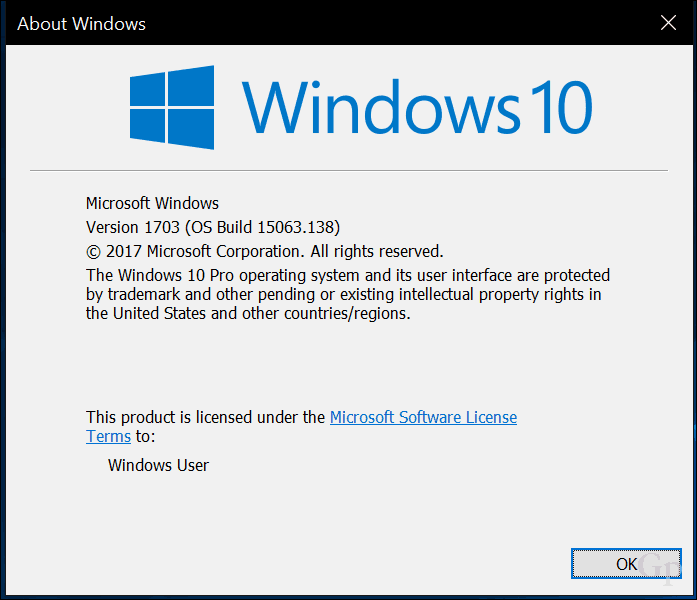
„Microsoft“ tvarko tinklalapį pavadinimu Atnaujinti istoriją, kuriame pateikiami visi kaupiamieji naujinimai ir jų turinys kiekviename „Windows 10“ ir „Windows Server“ leidime. Tinklalapyje „Atnaujinimo istorija“ taip pat pateikiamos nuorodos į „Microsoft Update“ katalogas kur galite atsisiųsti tam tikrą naujinį.
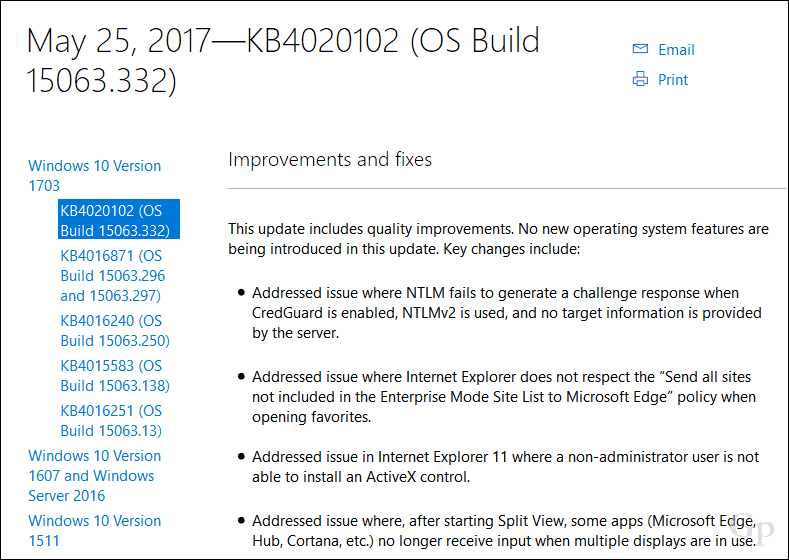
Taigi, prieš atsisiųsdami kaupiamąjį atnaujinimą, būtinai patikrinkite, ką įdiegėte. Šio straipsnio tikslais ketinu atsisiųsti 15063.332 ir įdiegti kompiuteryje, kuriame veikia 15063.128. Procesas yra paprastas, tiesiog eikite į „Update History“ puslapį, suraskite naujausią sukauptą atnaujinimo numerį, slinkite žemyn, tada spustelėkite nuorodą „Update Update“ apačioje.
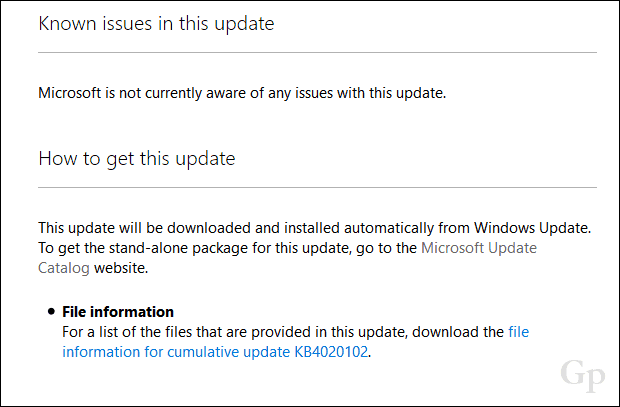
„Microsoft Update“ katalogo puslapyje bus pateiktos dvi parinktys, a 32 ir 64 bitų kaupiamojo atnaujinimo versija. Pasirinkite tą, kuris atitinka jūsų „Windows 10“ architektūra. Mano atveju paleidžiu „Windows 10 Pro 64 bit“, todėl atsisiųsiu.

Spustelėkite tiesioginę nuorodą, kad pradėtumėte atsisiuntimą.
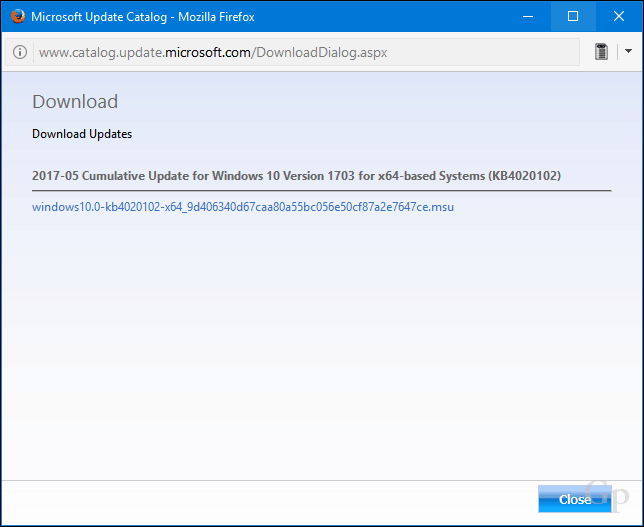
Įrašykite failą į standųjį diską.
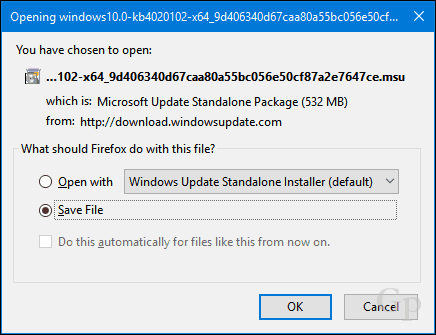
Įdiekite kaupiamąjį atnaujinimą
Atsisiuntę kaupiamąjį atnaujinimą, paleiskite .msi tada palaukite, kol jis bus inicijuotas.
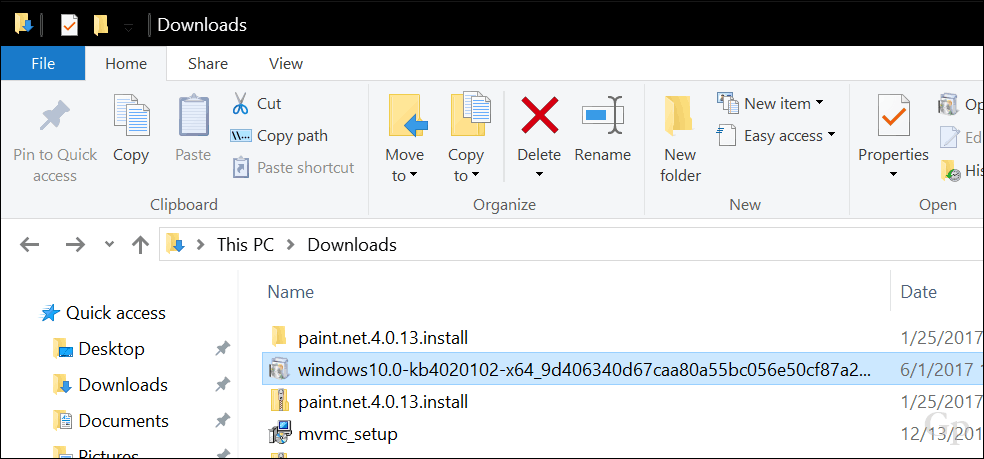
Spustelėkite Taip kai būsite paraginti pradėti diegimą.

Palaukite, kol bus įdiegtas naujinimas.
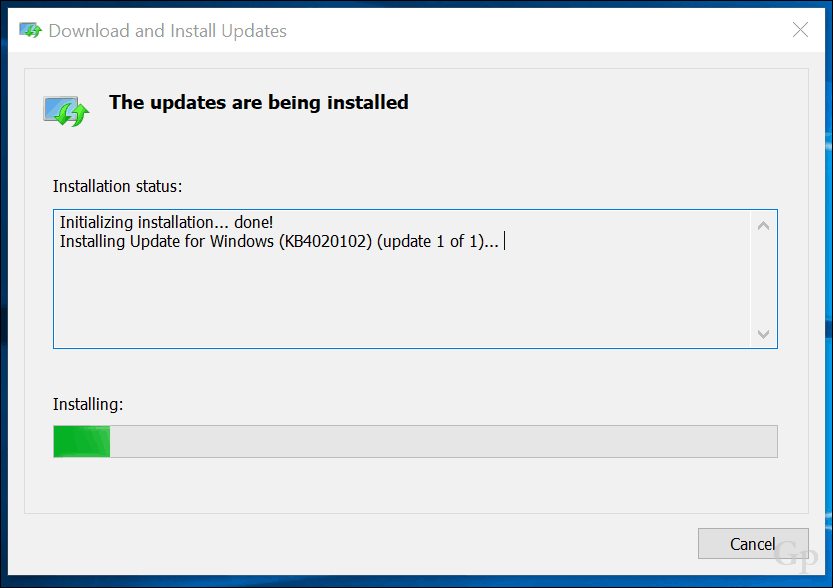
Spustelėkite Paleiskite iš naujo dabar baigti diegimą. Per šį laiką „Windows 10“ parodys eigos juostą, nurodančią diegimo eigą.
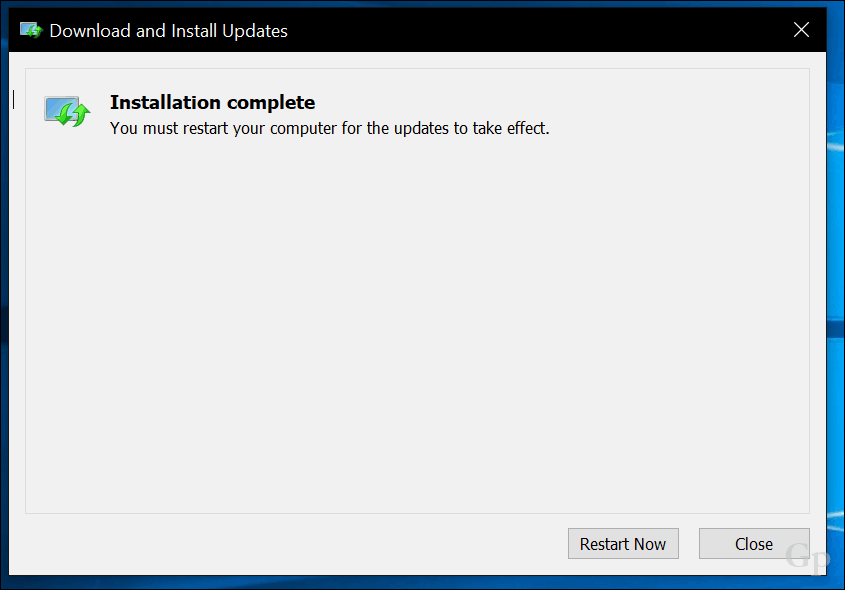
Kur jūs einate, jūsų diegiamas kaupiamasis atnaujinimas yra įdiegtas.

„Windows Defender“ apibrėžimai
„Windows 10“ įmontuota antivirusinė programa taip pat gali būti atnaujinta rankiniu būdu. Naujas apibrėžtis galima atsisiųsti iš Kenkėjiškų programų apsaugos centras. Kartais pastebiu, kai „Windows“ naujinime pateikiami atsisiuntimo apibrėžimai, ir atrodo, kad jiems atsisiųsti ir įdiegti reikia visam laikui. Atsisiuntimas rankiniu būdu užtikrins, kad jis bus įdiegtas. Apibrėžimai neprisijungus taip pat puikiai tinka kompiuteriams, prie kurių retai prisijungiate prie interneto.
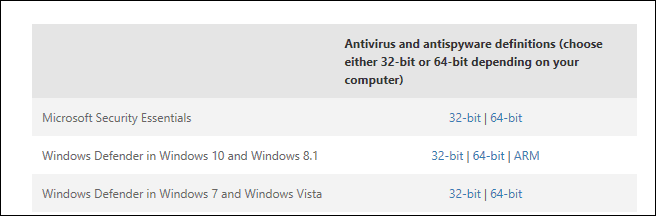
Taigi, atnaujinimus reikia įdiegti rankiniu būdu. Jei kyla problemų dėl „Windows“ naujinimo, nepamirškite perskaityti mūsų patarimų, kaip pašalinti triktis, sąrašas. Jei diegiate naujinius iš „Windows Store“, taip pat patikrinkite mūsų programos diegimo problemų sprendimo vadovas galite patirti.
Pasidalykite savo mintimis komentaruose, jei jums tai buvo naudinga, ir praneškite mums, ar nauji „Windows Update“ patobulinimai padarė paslaugą patikimesnę.